Der Rettungsmodus im Linux-Betriebssystem wird in Situationen verwendet, in denen Ihr System durch Malware beschädigt wurde oder Sie Ihr Passwort vergessen haben, was Sie daran hindert, auf Ihr System zuzugreifen. Grundsätzlich ermöglicht Ihnen dieser Modus, diese Probleme zu beheben und zu beheben, sodass Sie danach normalerweise im Standardmodus booten können. Andererseits ist der Notfallmodus unter Linux besonders hilfreich, wenn der Rettungsmodus nicht unbedingt verfügbar ist und Sie Ihr System noch reparieren müssen. In diesem Artikel zeigen wir Ihnen, wie Sie den Rettungs- und Notfallmodus in Linux Mint 20 verwenden.
Zugriff auf den Rettungsmodus in Linux Mint 20 und Ubuntu 20.04
Um Ihr Linux Mint 20 im Rettungsmodus zu booten, müssen Sie die folgenden Schritte ausführen:
Schritt 1:Anzeigen der Grub-Optionen
Um die Grub-Optionen oder das Grub-Menü anzuzeigen, müssen Sie lediglich die Umschalttaste gedrückt halten, während Sie Ihr Linux Mint 20-System booten, und Sie werden automatisch zum Grub-Menü weitergeleitet, wie in der folgenden Abbildung gezeigt:
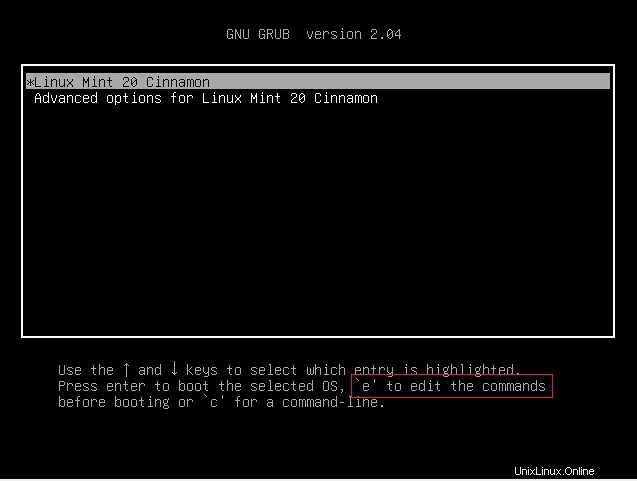
Jetzt müssen Sie 'e' drücken, um die GNU Grub-Datei bearbeiten zu können, wie im Bild oben gezeigt.
Schritt 2:Ändern der GNU Grub-Datei für den Zugriff auf den Rettungsmodus
Sobald Sie „e“ gedrückt haben und die GNU Grub-Datei vor Ihnen geöffnet ist, müssen Sie ein wenig nach unten scrollen und versuchen, die Zeile zu finden, die mit „linux“ beginnt. Sobald Sie diese Zeile gefunden haben, hängen Sie einfach „system.unit=rescue.target“ am Ende der angegebenen Zeile an. Dies wird auch in dem unten gezeigten Bild hervorgehoben:
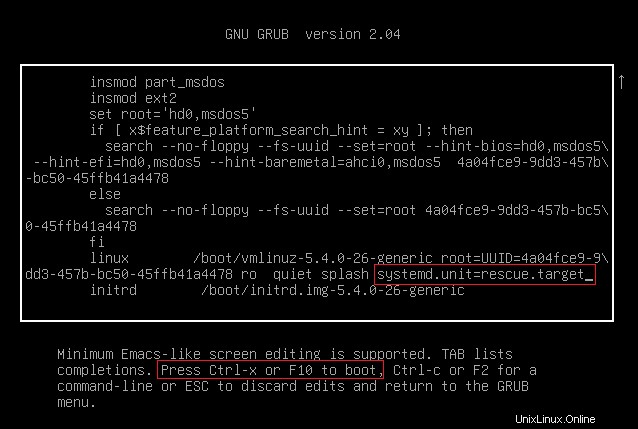
Wenn Sie diese Änderungen vorgenommen haben, müssen Sie Ihr System erneut booten, damit es dieses Mal im Rettungsmodus booten kann. Dazu können Sie entweder Strg + X oder die Taste F-10 drücken, wie im obigen Bild hervorgehoben.
Schritt 3:Aufrufen des Rettungsmodus
Nachdem Sie die oben genannten Schritte ausgeführt haben, befinden Sie sich im Rettungsmodus. Hier können Sie alle gewünschten Schritte zur Fehlerbehebung durchführen und wenn Sie mit allem zufrieden sind, können Sie Ihr System einfach neu starten, indem Sie „systemctl reboot“ eingeben, damit die neu vorgenommenen Änderungen wirksam werden. Da es uns in diesem speziellen Fall jedoch nur darum ging, Ihnen die Methode zum Aufrufen des Rettungsmodus zu zeigen, haben wir keine Fehlerbehebung durchgeführt. Wir können also einfach „systemctl default“ oder „exit“ eingeben, um wieder im Standardmodus zu booten. Um zu überprüfen, ob Sie erfolgreich in den Rettungsmodus gewechselt sind oder nicht, können Sie sich das folgende Bild ansehen:
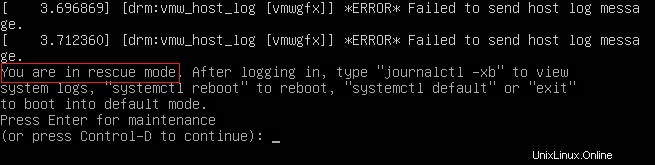
Zugriff auf den Notfallmodus in Linux Mint 20 und Ubuntu 20.04
Um Ihr Linux Mint 20 im Notfallmodus zu booten, müssen Sie die folgenden Schritte ausführen:
Schritt Nr. 1:Anzeigen der Grub-Optionen
Um die Grub-Optionen oder das Grub-Menü anzuzeigen, müssen Sie lediglich die Umschalttaste gedrückt halten, während Sie Ihr Linux Mint 20-System booten, und Sie werden automatisch zum Grub-Menü weitergeleitet, wie in der folgenden Abbildung gezeigt:
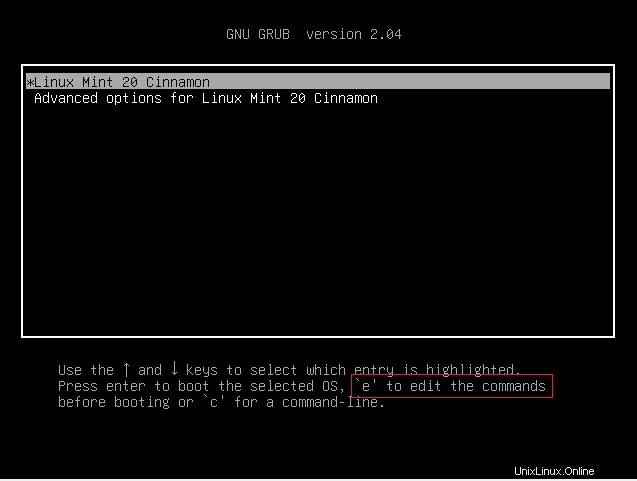
Jetzt müssen Sie 'e' drücken, um die GNU Grub-Datei bearbeiten zu können, wie im Bild oben gezeigt.
Schritt 2:Ändern der GNU Grub-Datei für den Zugriff auf den Notfallmodus
Sobald Sie „e“ gedrückt haben und die GNU Grub-Datei vor Ihnen geöffnet ist, müssen Sie ein wenig nach unten scrollen und versuchen, die Zeile zu finden, die mit „linux“ beginnt. Sobald Sie diese Zeile gefunden haben, hängen Sie einfach „system.unit=emergency.target“ am Ende der angegebenen Zeile an. Dies wird auch in dem unten gezeigten Bild hervorgehoben:
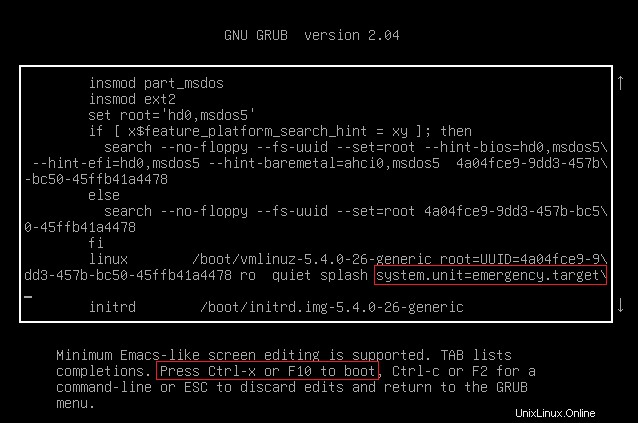
Wenn Sie diese Änderungen vorgenommen haben, müssen Sie Ihr System erneut booten, damit es dieses Mal im Notfallmodus booten kann. Dazu können Sie entweder Strg + X oder die Taste F-10 drücken, wie im obigen Bild hervorgehoben.
Schritt 3:Aufrufen des Notfallmodus
Nachdem Sie die oben genannten Schritte ausgeführt haben, befinden Sie sich im Notfallmodus. Hier können Sie alle gewünschten Schritte zur Fehlerbehebung durchführen und wenn Sie mit allem zufrieden sind, können Sie Ihr System einfach neu starten, indem Sie „systemctl reboot“ eingeben, damit die neu vorgenommenen Änderungen wirksam werden. Da es uns in diesem speziellen Fall jedoch nur darum ging, Ihnen die Methode zum Aufrufen des Notfallmodus zu zeigen, haben wir keine Fehlerbehebung durchgeführt. Wir können also einfach „systemctl default“ oder „exit“ eingeben, um wieder im Standardmodus zu booten. Um zu überprüfen, ob Sie erfolgreich in den Notfallmodus gewechselt sind oder nicht, können Sie sich das folgende Bild ansehen:
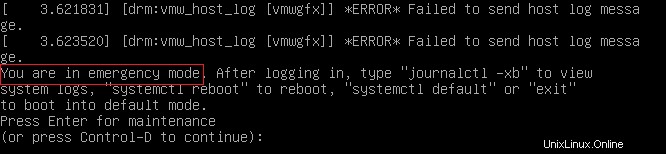
Schlussfolgerung
Indem wir die beiden in diesem Artikel besprochenen Methoden durchgehen, können wir problemlos in den Rettungsmodus und den Notfallmodus in Linux Mint 20 booten und somit unsere fehlerhaften Systeme bequem reparieren.